UltraViewer es un software cómodo y fácil de utilizar. ¡Este artículo le guiará sobre cómo descargarlo de forma gratuita para MacBook y le ayudará a instalarlo y usarlo rápidamente para brindar asistencia remota! [anuncio_1]
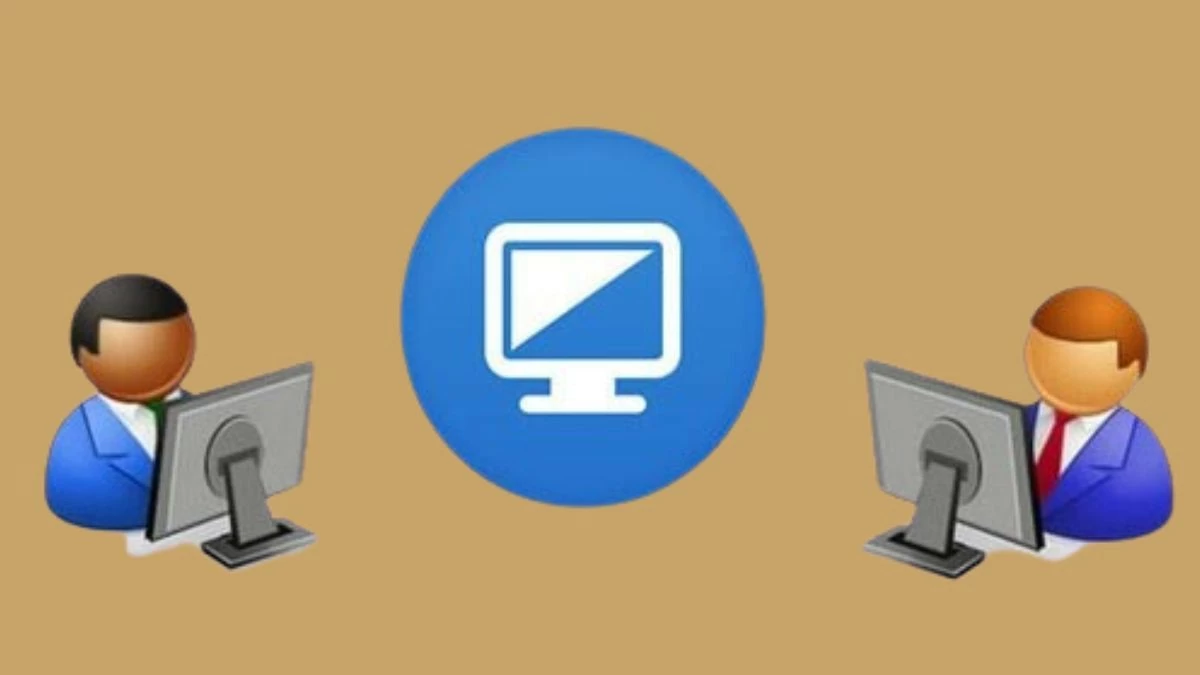 |
UltraViewer para MacBook es un software que admite el control remoto de la computadora, ayuda a compartir la pantalla, chatear y transferir archivos fácilmente entre dispositivos. Esto hace que la enseñanza o el soporte técnico sean más convenientes que nunca, ideal para ayudar a amigos o socios.
Descargue y utilice TeamViewer y AnyDesk para MacBook en detalle
Aunque no puedes descargar UltraViewer para MacBook directamente del editor, aún puedes utilizar software alternativo. A continuación se muestran algunas opciones populares e instrucciones de instalación detalladas.
Instrucciones sobre cómo descargar TeamViewer para MacBook fácilmente
Para instalar TeamViewer en Mac, siga estos pasos:
Paso 1 : Vaya al sitio web de TeamViewer y descargue la versión compatible con su MacOS.
Paso 2: Luego de descargar, busque el archivo .dmg que acaba de descargar, este es el archivo de instalación para MacOS.
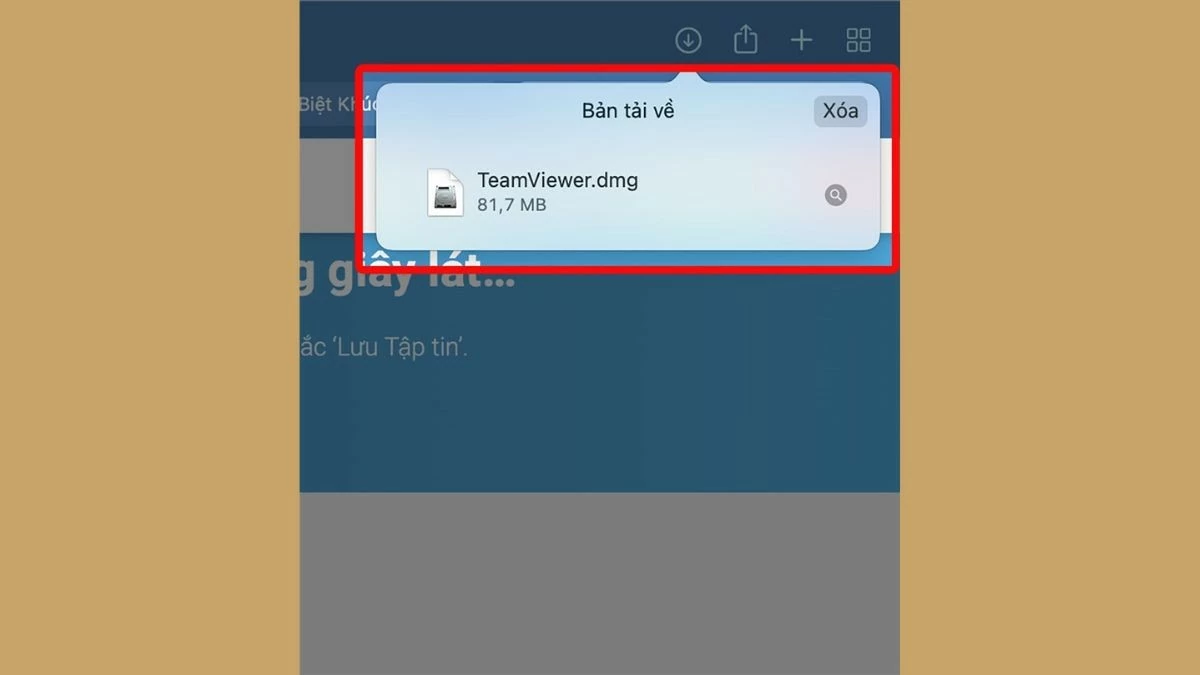 |
Paso 3: Cuando aparezca la ventana de instalación, seleccione el icono "Instalar TeamViewer" para iniciar el proceso de instalación.
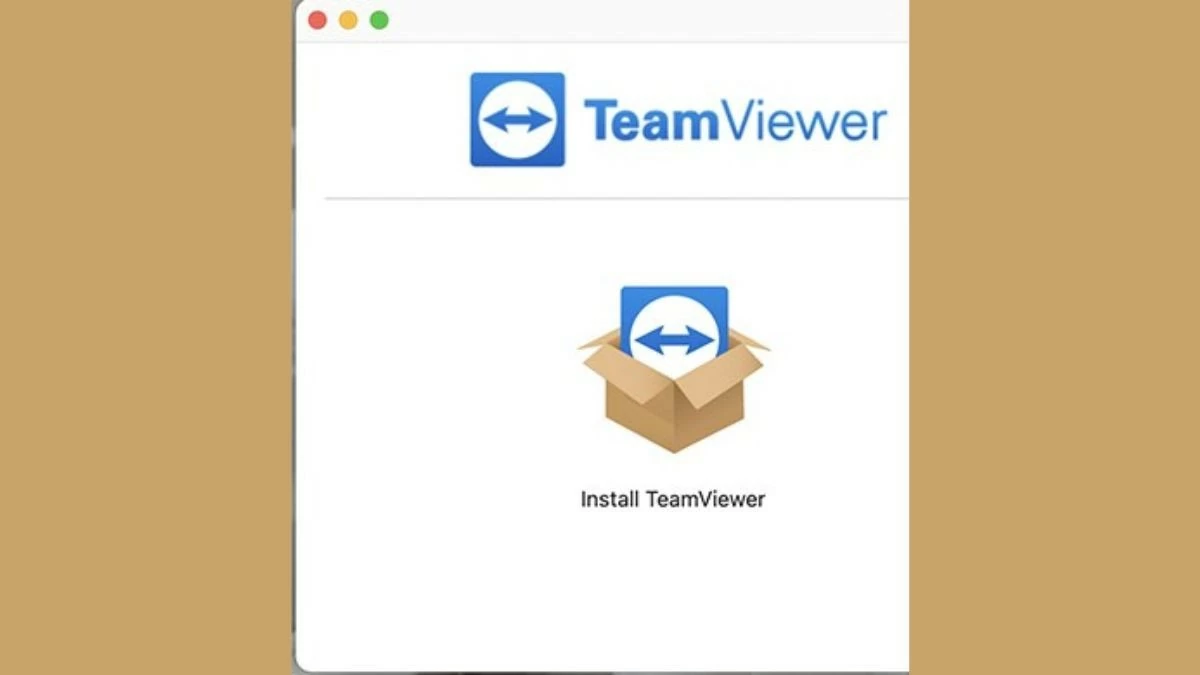 |
Paso 4: Si aparece una advertencia sobre cómo abrir la aplicación desde Internet, haga clic en "Abrir" para continuar.
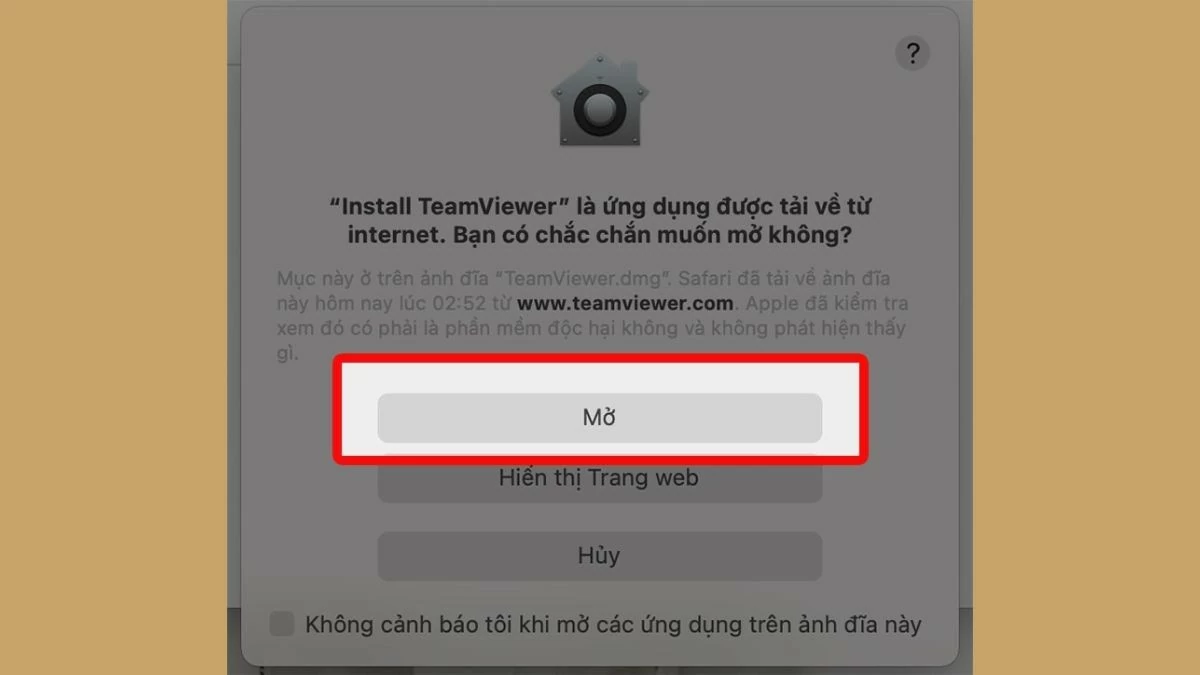 |
Paso 5: Para continuar, debe aceptar los términos EULA y DPA marcando las casillas correspondientes y luego hacer clic en "Continuar" para pasar al siguiente paso.
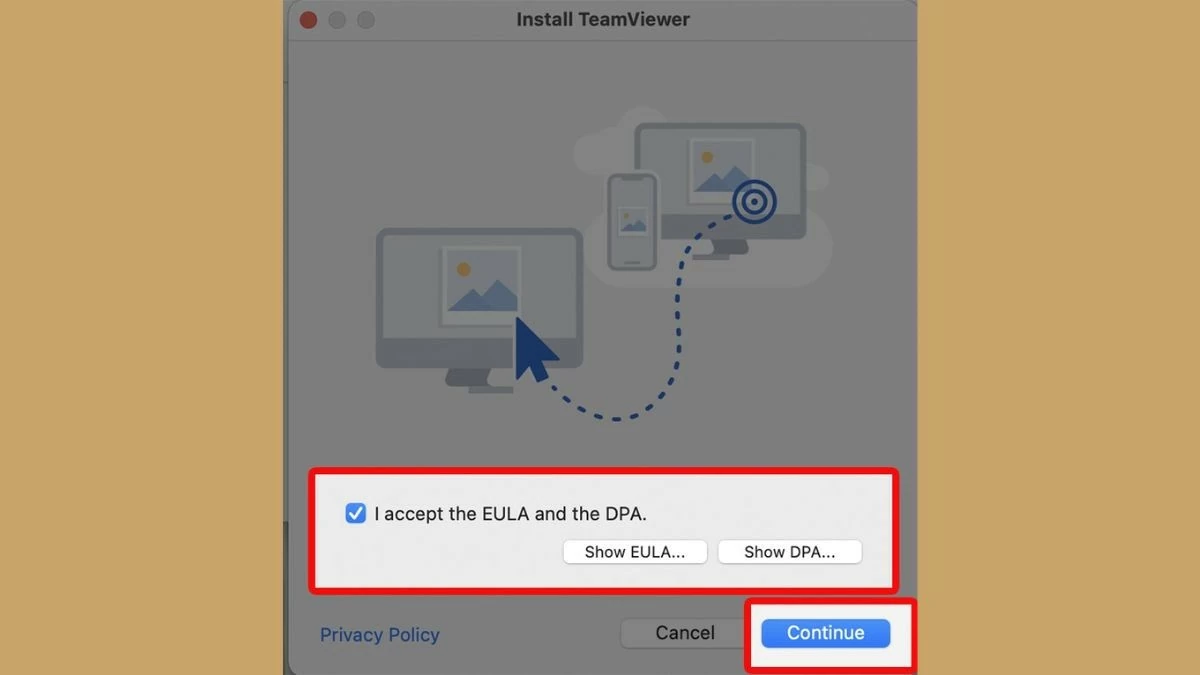 |
Paso 6 : Haga clic en "Instalar" y espere unos minutos hasta que se complete el proceso, luego podrá usar TeamViewer en su Mac.
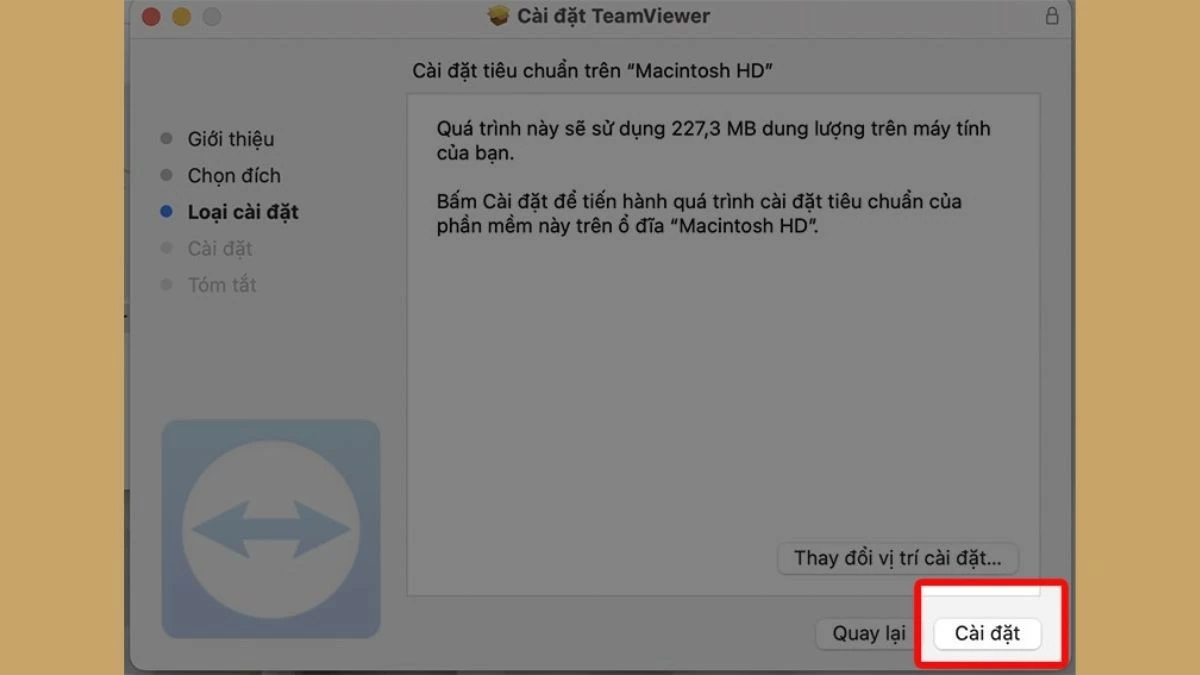 |
Instrucciones sobre cómo descargar AnyDesk para MacBook
Para instalar AnyDesk en tu MacBook, sigue estos pasos:
Paso 1: Vaya al sitio web oficial de AnyDesk y descargue la versión compatible con MacOS.
Paso 2: Después de la descarga, busque y abra el archivo "anydesk.dmg", este es el archivo de instalación para MacOS.
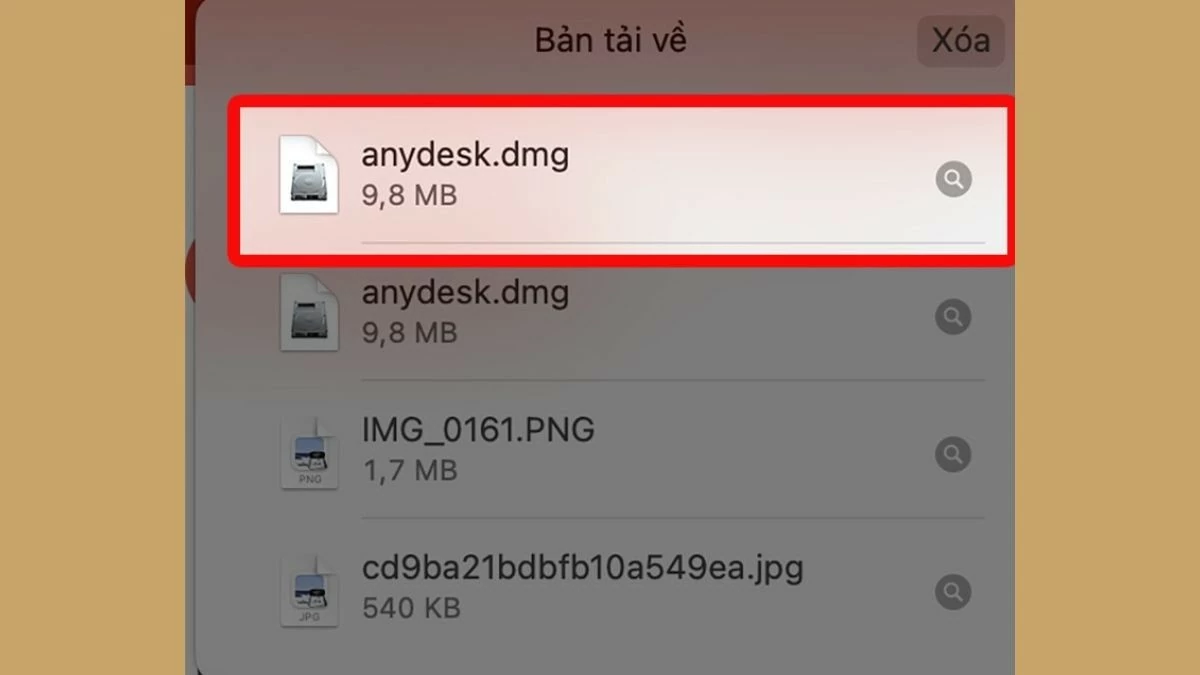 |
Paso 3: Arrastre el icono “AnyDesk” a la carpeta “Aplicaciones”.
 |
Paso 4: Aparecerá un cuadro de diálogo que le pedirá que confirme la apertura de la aplicación desde fuentes desconocidas. Haga clic en "Abrir" para aceptar y continuar con el proceso de instalación.
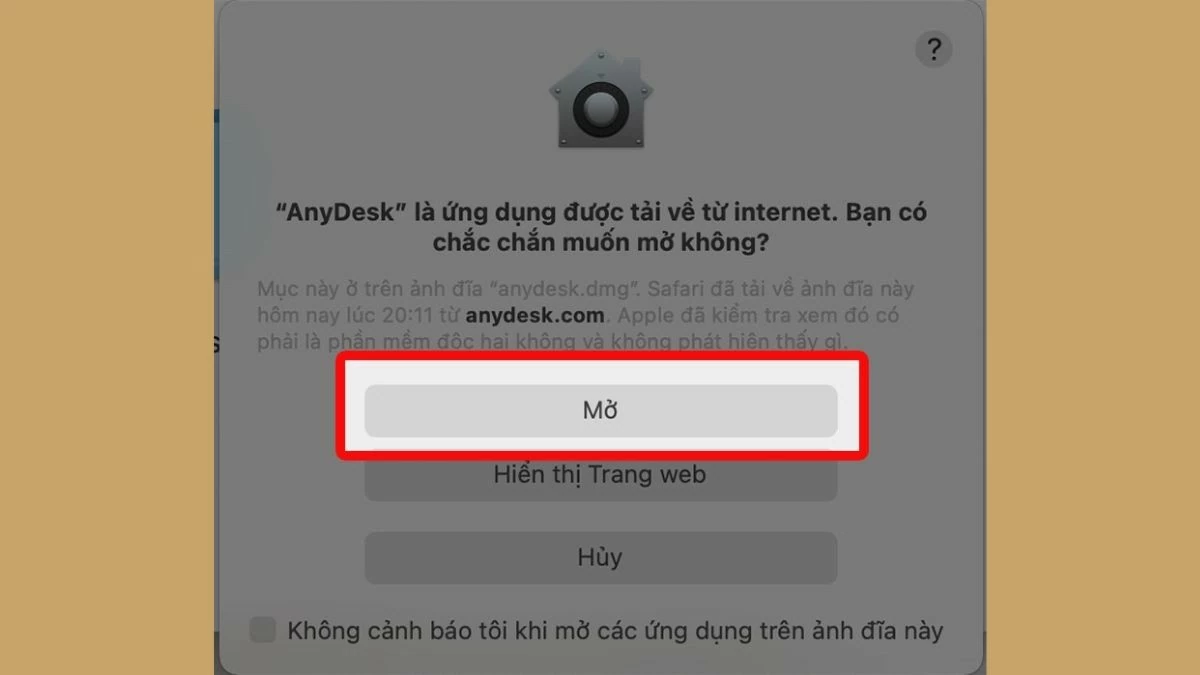 |
A continuación se muestran instrucciones detalladas para descargar e instalar UltraViewer gratis para Mac de forma rápida y sencilla. Siguiendo estos pasos, configurará fácilmente UltraViewer en su MacBook, lo que hará que las conexiones remotas sean convenientes y eficientes.
[anuncio_2]
Fuente: https://baoquocte.vn/huong-dan-cach-tai-ultraviewer-cho-macbook-nhanh-chong-va-don-gian-287726.html





![[Foto] Ha Giang: Muchos proyectos clave en construcción durante la temporada navideña](https://vphoto.vietnam.vn/thumb/1200x675/vietnam/resource/IMAGE/2025/5/1/8b8d87a9bd9b4d279bf5c1f71c030dec)















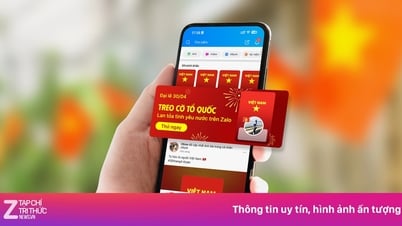











![[Foto] Fuegos artificiales iluminan el cielo de Ciudad Ho Chi Minh 50 años después del Día de la Liberación](https://vphoto.vietnam.vn/thumb/1200x675/vietnam/resource/IMAGE/2025/4/30/8efd6e5cb4e147b4897305b65eb00c6f)

![[Foto] Deleite sus ojos con imágenes de desfiles y grupos marchando vistos desde arriba](https://vphoto.vietnam.vn/thumb/1200x675/vietnam/resource/IMAGE/2025/4/30/3525302266124e69819126aa93c41092)


































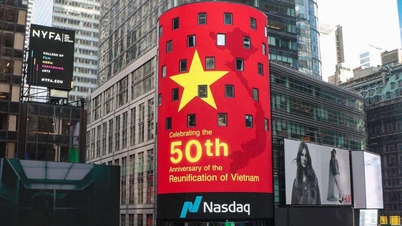

































Kommentar (0)